



山东商务职业学院校园网使用说明
(一)手机端使用说明
1、下载专用APP
(1)安卓系统手机
打开WIFI,连接上WIFI热点“SDBI”,页面会自动转跳到对应系统”GiWiFi手机助手”的下载页面。
注意:部分手机型号无法自动跳转,可选择4G方式上网,用浏览器打开http://down.gwifi.com.cn,可直接下载。
(2)苹果系统
苹果手机可在APP Store搜索“GiWiFi手机助手”自行下载安装。
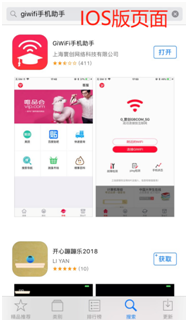
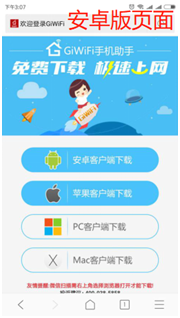
2、用户注册
在APP中,点击新用户注册,输入手机号即可注册。
手机号码注册后要求绑定身份信息,学号或工号,进行身份识别,方可登录上网。
注意:使用网络前,首先要打开APP确定网络登陆状态,才可正常上网。
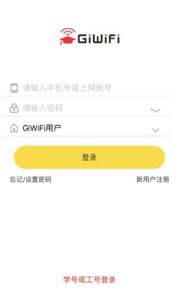
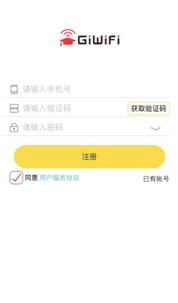
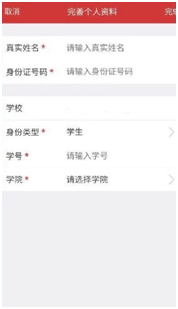
(二)电脑端使用说明
1、PC端无线登陆方式
登陆电脑启用WIFI,选择连接热点“SDBI”,打开浏览器输入http://down.gwifi.com.cn 下载 “GiWiFi认证客户端”。
单次使用也可直接在弹出的网页中输入手机号和密码,直接认证登录上网。
注:笔记本自带无线网卡,台式机通常没有自带无线网卡。
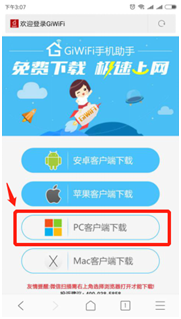

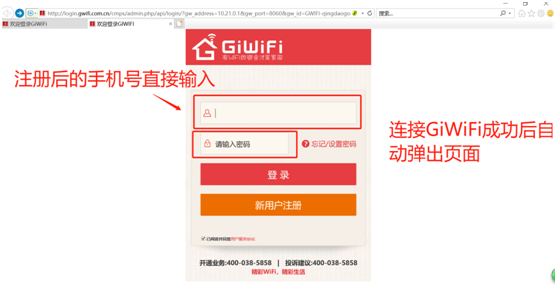
2、PC端有线登陆方式
电脑也可把网线插入房间内的面板式AP的网口上网,此方式需设置电脑本地网络连接方式为“IP地址自动获取、DNS自动获取”。连接成功后打开浏览器会自动弹出登录页面。或者,也可在http://down.gwifi.com.cn下载认证客户端。

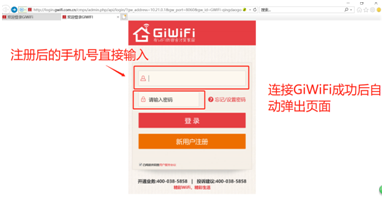
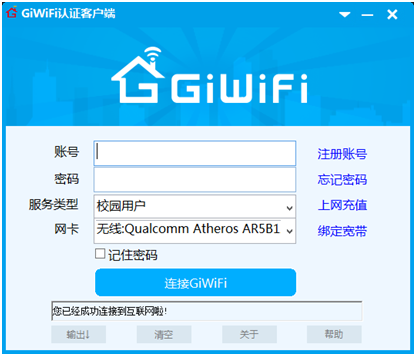
(三)常见问题
1、资费问题
有线、无线方式接入GWIFI后均可免费访问校内资源,访问校外资源每天前30分钟免费,超时收费,在“GiWiFi手机助手”营业厅界面“充值”内可进行缴费。
2、账号切换方式
打开APP,进入营业厅界面,点击左上角“设置 - 切换账号”进行账号切换。
3、修改密码方式
打开APP,进入营业厅界面,点击头像,进入“我的资料 - 修改密码”即可。
4、忘记密码处理方式
打开APP,登陆界面左下角点击“忘记/设置密码”,输入手机号,获取验证码,即可重新设置密码。
5、设备解绑
每个账号在不同的终端MCA每个月有4次捆绑机会(捆绑新设备需要和之前设备先解绑),如频繁更换,系统会认为账号或者终端丢失,会造成捆绑不能使用,请在APP右上角的客服进行解绑。
6、关于网络报修
(1)“SDBI”业务QQ群:894409193
(2)400服务热线:4000385858(工作时间:周一至周日09:00-21:00)
(3)打开“GiWiFi手机助手”,点击APP右上角的“客服”
(4)打开GiWiFi手机助手”,点击“在线报修”